
Inzicht in beeldverhoudingen in de fotografie
In de fotografie is de beeldverhouding (aspect ratio) een fundamenteel concept dat van invloed kan zijn op de manier waarop je je foto’s kadreert en samenstelt. Hoewel het in het begin best complex klinkt, is het een relatief eenvoudig onderwerp om te begrijpen. In dit artikel een uiteenzetting over wat je ervan zou moeten weten.

Wat is de beeldverhouding?
Op het plaatje hieronder kun je zien dat de beeldverhouding van 3:2, die wordt gebruikt door de meeste digitale spiegelreflex camera’s, iets langer is dan de 4:3- aspect ratio. Dit lijkt misschien niet zo veel, maar het heeft grote implicaties voor je compositie.
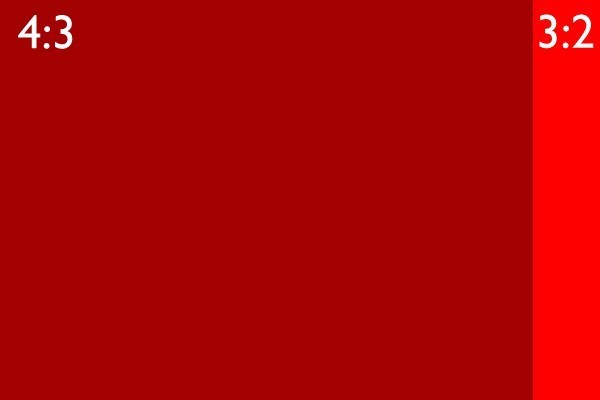
Beeldverhouding vertegenwoordigt de relatie tussen de breedte en de hoogte van een afbeelding. Het wordt uitgedrukt als een getal gevolgd door een dubbele punt en weer gevolgd door een ander getal, zoals 3:2, wat gewoon de lange zijde is, gedeeld door de korte zijde.
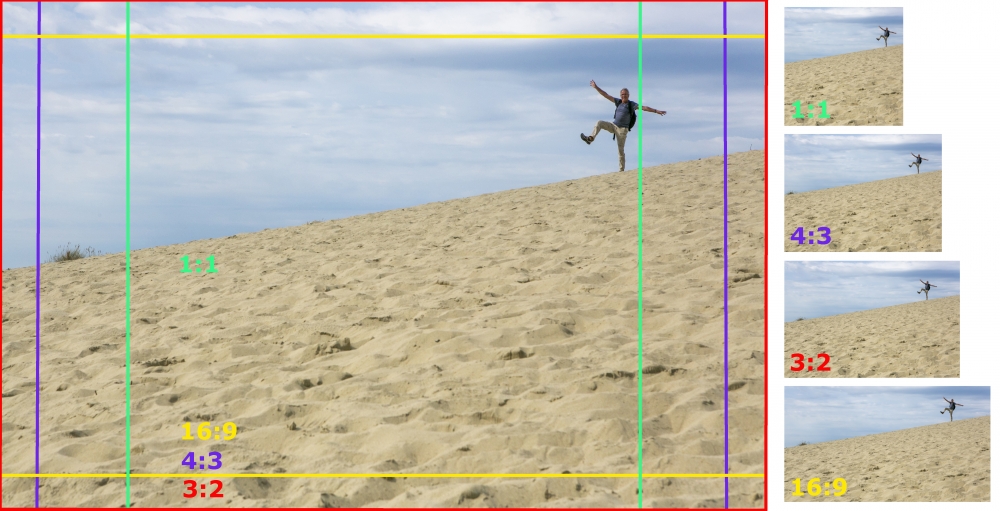
Je kunt elke beeldverhouding eenvoudigweg visualiseren door eenheden toe te wijzen aan de breedte en de hoogte van een afbeelding. Een beeldverhouding van 4:3 zou bijvoorbeeld bestaan uit 4 eenheden van gelijke grootte voor de breedte en 3 eenheden van gelijke grootte voor de hoogte. Op dezelfde manier zou je je een afbeelding met een beeldverhouding van 3:2 kunnen voorstellen door 3 eenheden van gelijke grootte voor de breedte versus 2 eenheden voor de hoogte, zoals hieronder weergegeven:
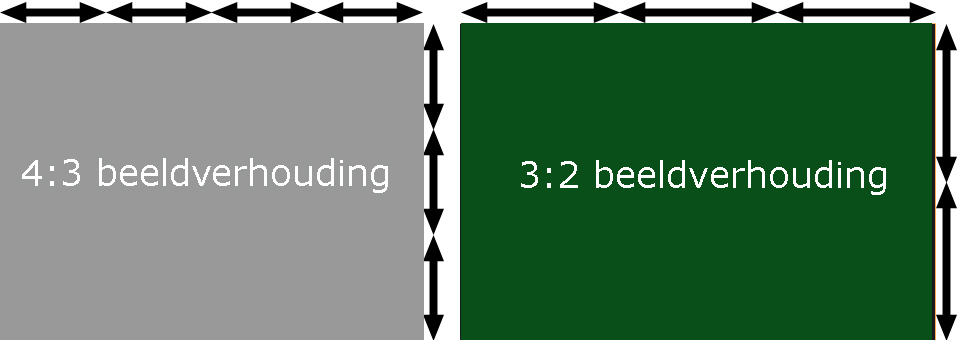

In de fotografie wordt de beeldverhouding vaak bepaald door de vormfactor van de film / beeldsensor van de camera, die vrijwel altijd rechthoekig is. De meest voorkomende beeldverhoudingen van moderne digitale camerasensoren zijn 3:2 en 4:3. Alle moderne full-frame en APS-C digitale spiegelreflexcamera’s hebben 3:2 beeldverhouding sensoren, terwijl 4:3 een populaire keuze is bij smartphones, Micro Four Thirds en sommige fabrikanten van middelgrote camera’s.
Sommige camera’s laten verschillende beeldverhoudingen toe via het cameramenu, waardoor andere bijsnijdopties worden geboden dan de oorspronkelijke beeldverhouding van de beeldsensor.
De beeldverhouding vertegenwoordigt niet de fysieke grootte van een afbeelding of de afmetingen in pixels. Het verwijst alleen naar de relatie tussen de breedte en de hoogte. Een beeldverhouding van 3:2 kan zich bijvoorbeeld vertalen naar een beeld dat 3 meter breed en 2 meter hoog is. En als je naar beeldafmetingen in pixels kijkt, heeft een 6000 × 4000-afbeelding van een 24 MP-camera ook dezelfde beeldverhouding van 3:2.
Wanneer de beeldverhouding wordt uitgedrukt in twee getallen gescheiden door een dubbele punt, verwijst het eerste getal meestal naar de horizontale zijde van de afbeelding, terwijl het tweede getal verwijst naar de verticale zijde. De beeldverhouding van 3:2 geeft bijvoorbeeld een horizontaal beeld aan dat is vastgelegd in liggende stand, terwijl de beeldverhouding van 2:3 verwijst naar een verticaal beeld dat is gemaakt in staande stand.
Waarom de beeldverhouding belangrijk is
Het is erg belangrijk om de grondbeginselen van de beeldverhouding te begrijpen, vanwege de manier waarop dit je uiteindelijke beeld beïnvloedt. Dit kan met name van cruciaal belang zijn wanneer je een foto fysiek vastlegt.
Als je bijvoorbeeld een foto maakt met een camera in de oorspronkelijke 3:2-beeldverhouding en je onderwerp of belangrijke elementen van de scène tegen de randen van het beeld propt, kun je de afbeelding mogelijk niet bijsnijden naar bredere beeldverhoudingen. Bekijk onderstaande afbeelding maar eens:

Zoals je kunt zien, werd de foto vastgelegd met een beeldverhouding van 3:2 en was ik nauwelijks in staat de berg, de gebouwen en de voorgrondstructuur in mijn foto te persen. Hoewel het uiteindelijk is gelukt voor deze specifieke opname, is er eenvoudigweg geen mogelijkheid om de afbeelding bij te snijden in andere beeldverhoudingen zonder in het gebouw of het voorgrondelement te snijden:
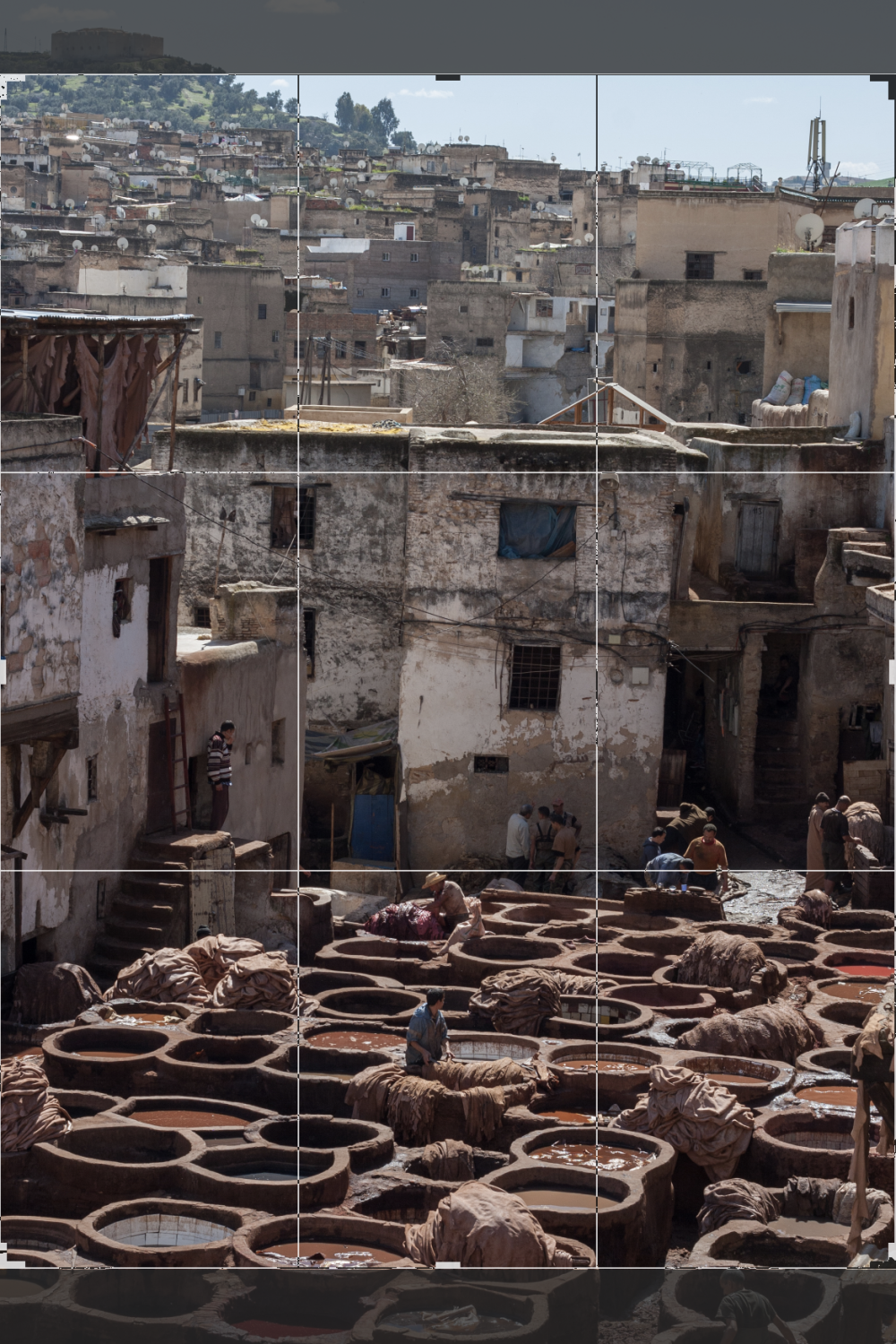
Hetzelfde geldt voor het kiezen van extreem brede beeldverhoudingen, waarbij de camera de boven- en onderkant van het beeld bijsnijdt, zoals in de onderstaande afbeelding:

Deze foto is gemaakt met een beeldverhouding van 16:9 (springende lemuren, Madagascar)
Om beeldverhoudingen zoals 3:2 of 4:3 te krijgen moet ik de zijkanten van het beeld een beetje bijsnijden. Kijk maar eens wat het veranderen van deze beeldverhoudingen met bovenstaande afbeelding zal doen:


Zoals je kunt zien, zijn beide nieuwe beeldverhoudingen absoluut geen goede optie, omdat deze essentiële onderwerpen wegsnijdt.
Dit is de reden waarom het erg belangrijk is om aandacht te besteden aan beeldverhoudingen bij het samenstellen en inlijsten van je foto’s. Zorg altijd voor voldoende “ademruimte” rondom je onderwerp als je einddoel is om later meer bijsnijdopties te hebben voor verschillende beeldverhoudingen.
Oorspronkelijke beeldverhouding versus kiezen in camera
De beeldverhouding wordt vaak bepaald door de beeldsensor van de camera, wat de “oorspronkelijke beeldverhouding” is. Sommige camera’s bieden echter de mogelijkheid om verschillende beeldverhoudingen te kiezen.
Met de Nikon Z7 kun je bijvoorbeeld kiezen tussen de volgende beeldverhoudingen:
FX (36 × 24)
DX (24 × 16)
5: 4 (30 × 24)
1: 1 (24 × 24)
16: 9 (36 × 20)
Merk op dat de eerste twee opties beide 3:2 zijn (FX 36 × 24 en DX 24 × 16), omdat dit de native beeldverhouding van de sensor op deze camera is (de tweede optie is bedoeld om het middelste deel van het beeld bij te snijden om de APS-C / DX-camerasensoren van Nikon te simuleren). Alle andere opties, zoals 5:4, 1:1 en 16:9 zijn niet eigen aan de camera, wat betekent dat als je één van deze opties kiest, een deel van de afbeelding wordt bijgesneden.

Omdat dit de beeldresolutie en de bestandsgrootte vermindert, is het vaak geen goed idee om over te schakelen naar niet-native beeldverhoudingen. Allereerst gooi je pixels weg die je nooit meer terug kunt krijgen. Dus als je een afbeelding bijsnijdt en besluit terug te gaan en naar een andere beeldverhouding, moet je de foto opnieuw maken of de resolutie verliezen door extra bijsnijden. Als je opnamen maakt met de eigen beeldverhouding, kun je deze later tijdens de nabewerkingsstap wijzigen, met minimaal verlies van resolutie.
Ik kan slechts twee echte redenen bedenken waarom je de oorspronkelijke beeldverhoudingen zou willen veranderen.
- De eerste reden heeft te maken met kadreren – als je wilt voorkomen dat je per ongeluk in je onderwerp snijdt, is het nuttig om over te schakelen naar de beeldverhouding die je zult gebruiken voor het weergeven of afdrukken van je afbeelding.
- De tweede reden heeft te maken met de camerabuffer en de continue opnamesnelheid. Sommige camera’s kunnen langer fotograferen omdat ze kleinere bestanden in de camerabuffer opslaan.

Als je de resolutie van je afbeeldingen wilt maximaliseren, maak dan altijd opnamen in de oorspronkelijke beeldverhouding van de sensor van je camera. Als je echter specifieke vereisten hebt voor de beeldverhouding (zoals je klant die eist dat je beelden met een specifieke beeldverhouding maakt), is bijsnijden in de camera een veiligere optie wat betreft kadrering en compositie.
De meest voorkomende beeldverhoudingen
Hieronder staan de meest voorkomende beeldverhoudingen:
- 1:1 – Sommige middelgrote filmcamera’s boden een beeldverhouding van 1:1. Geen van de moderne digitale camera’s heeft echter vierkante sensoren en slechts enkele camera’s bieden een beeldverhouding van 1: 1 als optie in het menu.
Instagram maakte 1: 1 beeldverhouding populair door het in eerste instantie op elke foto te forceren, maar het platform is gewijzigd om verschillende beeldverhoudingen mogelijk te maken. 1:1 is een relatief veel voorkomende beeldverhouding voor het afdrukken van vierkante afbeeldingen. - 5:4 – De beeldverhouding van 5:4 komt vrij vaak voor bij groot- en middenformaat filmcamera’s, evenals bij het afdrukken van 8 ″ x10 ″ en 16 ″ x20 ″ afbeeldingen.
- 3:2 – De meeste digitale spiegelreflexcamera’s, spiegelloze camera’s en point-and-shoot-camera’s hebben een beeldverhouding van 3:2, ongeacht het formaat van de sensor. De beeldverhouding 3: 2 werd gepopulariseerd door 35 mm-film en is tegenwoordig de meest voorkomende in de fotografie.
- 4:3 – Gemiddeld formaat, Micro Four Thirds, de meeste smartphones en sommige point-and-shoot camera’s hebben 4: 3 beeldverhouding sensoren.
- 16:9 – Het meest voorkomende videoformaat vandaag. Geen gebruikelijk formaat in fotografie, maar sommige camera’s bieden deze beeldverhouding als een bijsnijdoptie.
- 3:1 – Wordt meestal gebruikt voor panoramische afdrukken.

Wil je een foto gebruiken om in te lijsten of in een fotomap te doen? Dan kun je het beste de klassieke verhouding van 2:3 instellen op je camera. Hieronder zie je een tabel met algemene beeldverhoudingen en mogelijke afdrukformaten:
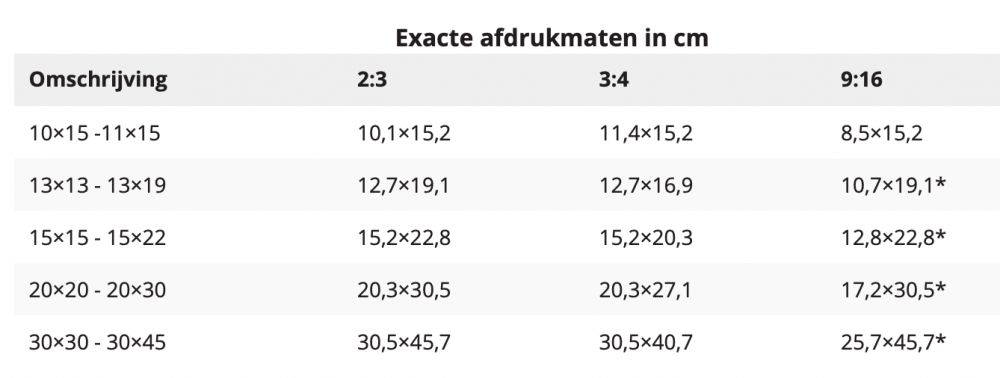
De beeldverhouding aanpassen
Beeldverhouding kun je op twee manieren aanpassen. De eerste manier is via het menu van je camera, en de tweede manier is via nabewerkingssoftware.
De beeldverhouding in je camera aanpassen
Afhankelijk van het merk en model van je camera, kun je de beeldverhouding van je foto’s aanpassen via het cameramenu.
Het wijzigen van de beeldverhouding via het cameramenu is een eenvoudig proces. Bij Canon spiegelreflex- en spiegelloze camera’s moet je naar “Opnamemenu” -> “Aspect ratio” navigeren om de beeldverhouding te wijzigen. Zo ziet het scherm eruit:
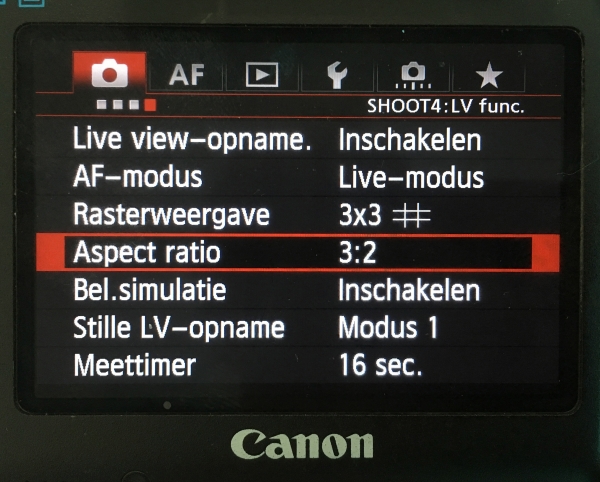
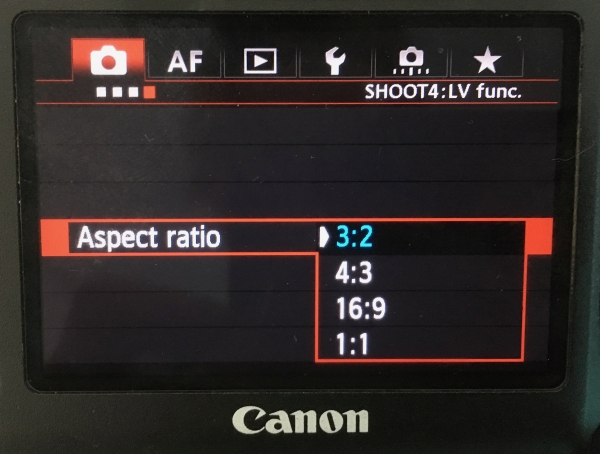
Beeldverhouding via nabewerkingssoftware aanpassen
Als je de beeldverhouding van je foto’s wilt wijzigen nadat je ze al hebt vastgelegd, moet je hiervoor nabewerkingssoftware zoals Lightroom gebruiken. Als je geen nabewerkingssoftware hebt, zijn er tal van geweldige gratis beeldverwerkingsprogramma’s waarmee je je afbeeldingen kunt bijsnijden tot de gewenste beeldverhouding. Als je Adobe Lightroom Classic gebruikt, kun je de beeldverhouding van je foto wijzigen door te klikken op de tool “Bijsnijden en rechttrekken” in de module Ontwikkelen (sneltoets: “R”):
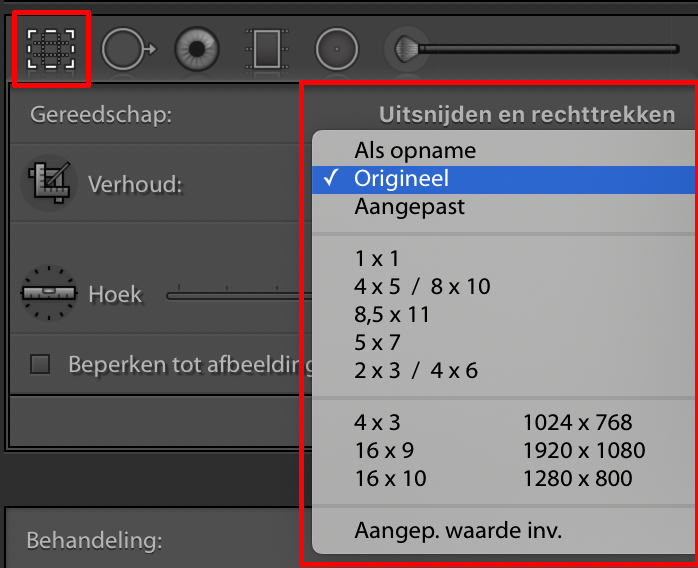
Zodra de tool is uitgeklapt, klik je eenvoudig op de vervolgkeuzelijst naast het slot met de tekst “Origineel” en krijg je een aantal verschillende opties voor de beeldverhouding te zien, zoals hieronder te zien:
De beeldverhouding “Origineel”, zoals de naam al aangeeft, is de originele beeldverhouding van je afbeelding. Terwijl je je afbeelding bijsnijdt, blijft je originele beeldverhouding behouden. “Als opname” lijkt daar erg op, behalve dat het zal proberen terug te keren naar de volledige resolutie van de afbeelding als je hem al hebt bijgesneden.
Als je op de vergrendeling hierboven hebt geklikt om de oorspronkelijke beeldverhouding te negeren en de afbeelding hebt bijgesneden tot een andere beeldverhouding, wordt deze ingesteld op “Aangepast”.
De beeldverhoudingen onder de eerste regel zijn bedoeld voor verschillende afdrukformaten, zoals 4 × 5 en 5 × 7, terwijl de beeldverhoudingen onder de tweede regel voor verschillende apparaten zijn met beeldverhoudingen zoals 4 × 3 en 16 × 9.
Als je een aangepaste hoogte-breedteverhouding wil kiezen, klik je eenvoudigweg op “Aangepaste waarde inv.” en typ je de gewenste waarden in het volgende pop-upvenster.
In Adobe Photoshop gaat het aanpassen van de beeldverhoudingen op soortgelijke wijze, via het uitsnijden/crop tool. Zie onderstaand plaatje:
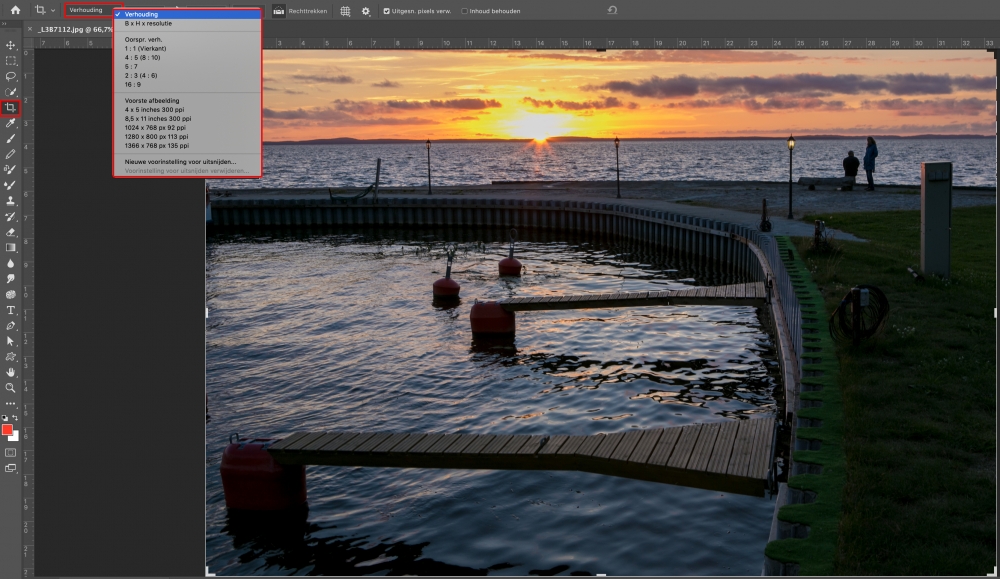
Beeldverhouding Calculator
Hoe bereken je nu even snel de beeldverhoudingen? Je hebt bijvoorbeeld een foto die 3960 pixels breed is, wilt dit in je layout die 4032 pixels breed is kwijt, maar weet niet wat de hoogte dan wordt. Dit kan natuurlijk uit het hoofd, maar voor de luie mens is een handig tooltje bouwen wel zo snel. Gelukkig is dat al voor ons gedaan, ik gebruik dan ook altijd zo’n calculator. Mijn favoriet is nu deze aspect ratio calculator.




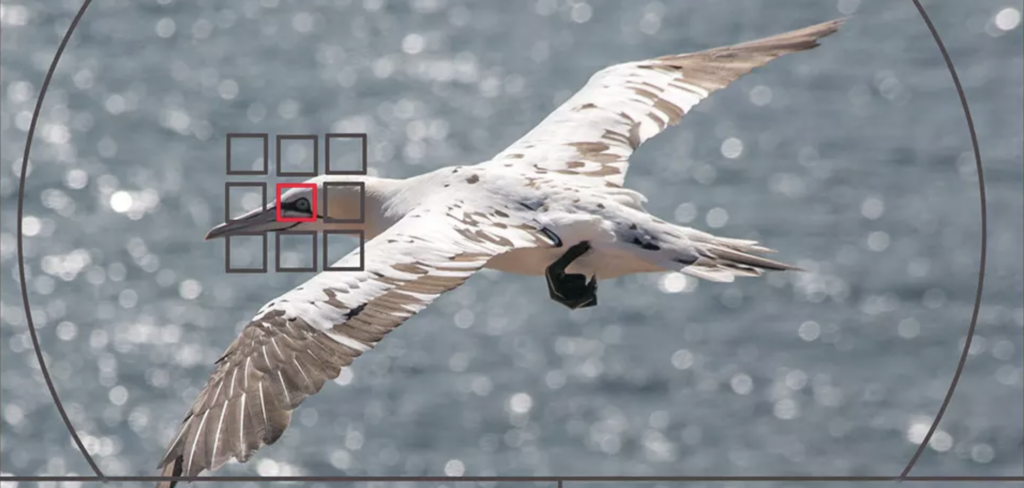

Reacties